Vecāku kontrole TP-Link maršrutētājā, kā konfigurēt, ierobežot bērnu internetā, skatiet vietņu vietņu stāstu

- 3797
- 188
- Hubert Buckridge DDS
Vecāku kontrole TP-Link maršrutētājā: kā konfigurēt, ierobežot bērnu internetā, skatiet vietņu stāstu, kas apmeklētās vietnes
Šajā soli pa solim es parādīšu, kā iestatīt vecāku kontroli TP-Link maršrutētājā ar jaunu tīmekļa saskarni (kas ir izgatavota zilā krāsā). Jaunajā tīmekļa interfeisa versijā, kas ir instalēta gandrīz jauniem TP-Link maršrutētāju modeļiem, šī funkcija tika pabeigta. Bija iespēja bloķēt piekļuvi vietnēm pēc kategorijām: pieaugušo vietnes, sociālie tīkli, spēles utt. D. (Tiesa, tas nav pieejams visos modeļos). Varat arī apskatīt apmeklēto vietņu vēsturi un nekavējoties bloķēt piekļuvi tām.
Ir nepieciešams tikai pievienot bērna ierīci vecāku kontrolei TP-Link maršrutētājā, iestatīt ierobežojumus filtrēšanas un vietņu adresēs un iestatīt pagaidu ierobežojumu. Pēc tam maršrutētāja tīmekļa saskarnē vai piesiešanas lietojumprogrammā jūs varat apskatīt laika statistiku, ko jūsu bērns pavada internetā, un vietņu sarakstu, kuru viņš apmeklēja, un, ja nepieciešams, manuāli atspējot piekļuvi internetam.
Izmantojot vecāku kontroli, jūs varat kontrolēt jebkuru ierīci: tālruni, planšetdatoru, klēpjdatoru, spēļu konsoli utt. D. YouTube tipa lietojumprogrammu bloķēšana darbojas arī. Gan domēna (vārds), gan laiks.
Vecāku kontroles galvenās funkcijas:
- Pagaidu ierobežojums. Mēs instalējam, piemēram, 4 stundas. Tas nozīmē, ka 4 stundas (kopā) dienā bērnam būs pieeja internetam. Maršrutētājs nosaka, cik daudz laika interneta savienojums tiek izmantots noteiktā ierīcē (laiks, kas pavadīts tiešsaistē). Un, kad beidzas ierobežojums (mūsu gadījumā 4 stundas), piekļuve internetam ir bloķēta.
- Laiks gulēt. Mēs iestatījām laiku, kad internets nedarbosies bērna ierīcē. Piemēram, no pulksten 10 līdz 7 no rīta. Pēc plkst. 7:00 mūsu noteiktais pagaidu ierobežojums būs derīgs.
- Filtrācijas līmenis (atbilstoši saturam). Jūs varat izvēlēties līmeni: pirmsskolas vecuma bērni, skolnieki, pusaudži, pieaugušie. Un atsevišķi iestatiet piekļuvi noteiktam saturam (sociālie tīkli, spēles, pieaugušo saturs utt. D.). Bet šī funkcija nav pieejama visiem TP-Link maršrutētājiem. Kā es to saprotu, tikai top modeļos.
- Satura bloķēšana vietnēs. Jūs varat pievienot konkrētu vietņu adreses vai tikai vārdus. Un, ja šis vārds ir vietnes adresē, piekļuve tiks bloķēta.
- Ir iespēja apskatīt apmeklēto vietņu un tiešsaistes laika vēsturi. Arī jebkurā laikā jūs varat patstāvīgi izslēgt piekļuvi internetam un ieslēgt to atpakaļ.
Vecāku kontrole uz TP-Link maršrutētāja
Padoms: Ir svarīgi aizsargāt maršrutētāja iestatījumus. Lai tie, kuriem jūs ierobežojat piekļuvi internetam. Lai to izdarītu, instalējiet labu administratora paroli. Šeit ir norāde: kā mainīt paroli ar administratoru uz citu maršrutētāju. TP -Link maršrutētājiem to var izdarīt sadaļā "Sistēmas rīki" - "Administrācija". Vai "TP-Link" mākoņa sadaļā, ja jums ir modelis ar atbalstu šai funkcijai.
- Pirmkārt, mums jāiet uz TP -Link maršrutētāja iestatījumiem un jāiet uz uzlaboto sadaļu - "Vecāku vadības ierīces".

- Nospiediet pogu "Pievienot" (pievienot).

- Mēs iestatām profila nosaukumu un noklikšķiniet uz pogas "Pievienot", lai pievienotu ierīci vai vairākas ierīces.
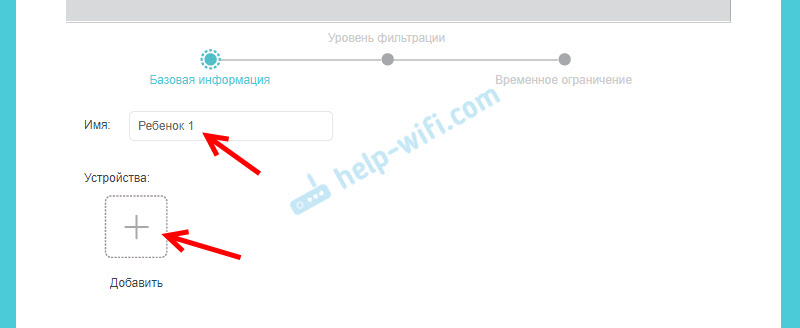
- No saraksta izvēlieties pareizo ierīci.
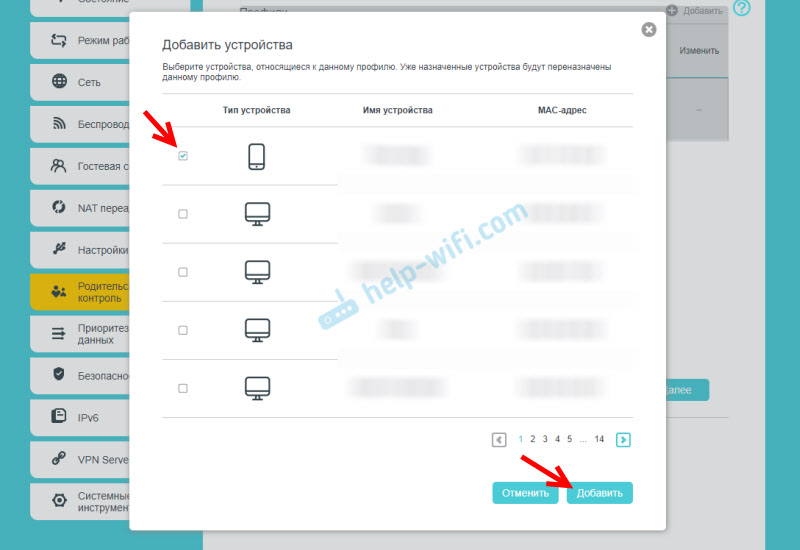 Svarīgs! Ierīču sarakstam var būt divas ierīces ar tādu pašu nosaukumu, bet ar dažādām Mac adresēm. Izvēlieties visu. Galvenais ir pareizi noteikt pareizo ierīci. Koncentrējieties uz vārdu. Ja nevarat noteikt pareizo ierīci, tad varat redzēt Mac adresi. Mobilajās ierīcēs MAC adresi parasti var atrast iestatījumos, sadaļā "On Device". Pēc tam apkrāpiet to ar adresi maršrutētāja iestatījumos.
Svarīgs! Ierīču sarakstam var būt divas ierīces ar tādu pašu nosaukumu, bet ar dažādām Mac adresēm. Izvēlieties visu. Galvenais ir pareizi noteikt pareizo ierīci. Koncentrējieties uz vārdu. Ja nevarat noteikt pareizo ierīci, tad varat redzēt Mac adresi. Mobilajās ierīcēs MAC adresi parasti var atrast iestatījumos, sadaļā "On Device". Pēc tam apkrāpiet to ar adresi maršrutētāja iestatījumos. - Pēc ierīču pievienošanas noklikšķiniet uz "Nākamais".
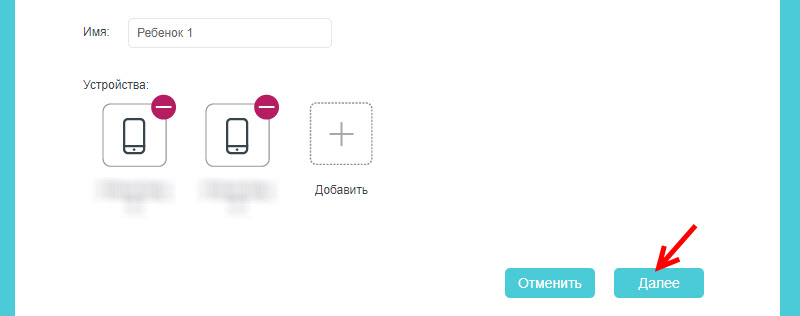
- Atkarībā no maršrutētāja modeļa var parādīties logs ar filtrēšanas līmeni pēc kategorijām. Vienkārši izvēlieties bērna vecumu un kādas satura kategorijas vēlaties atļaut vai aizliegt.
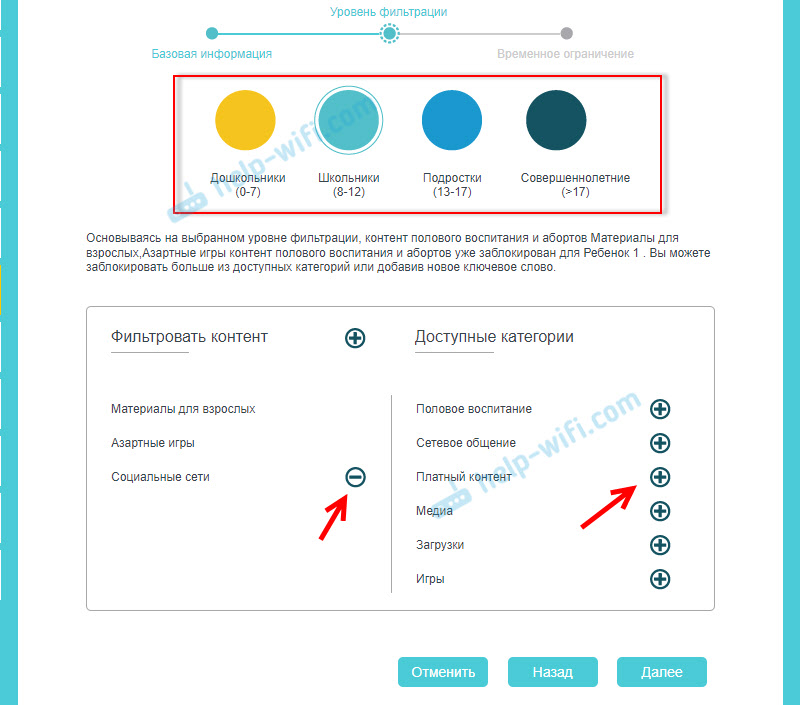 Ja vēlaties bloķēt piekļuvi bērna vietnēm noteiktā vietnes adresē vai pēc vārda, noklikšķiniet uz (+) un uzrakstiet vietnes vārdu/adresi vai atlasiet vietni/pakalpojumu/kurjeru no saraksta.
Ja vēlaties bloķēt piekļuvi bērna vietnēm noteiktā vietnes adresē vai pēc vārda, noklikšķiniet uz (+) un uzrakstiet vietnes vārdu/adresi vai atlasiet vietni/pakalpojumu/kurjeru no saraksta.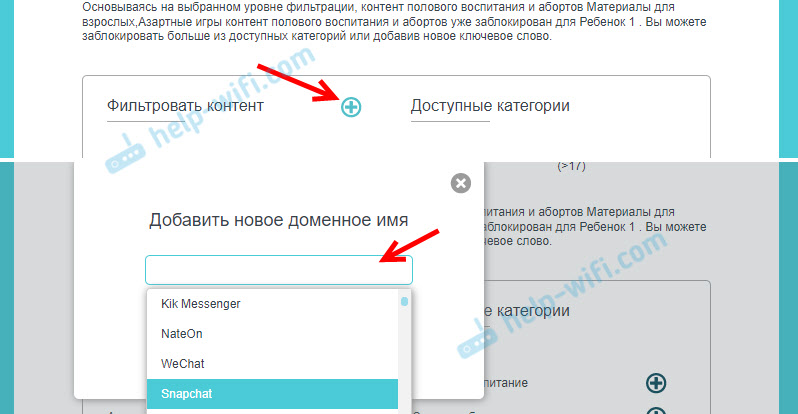 Ja bloķēšanas funkcija pēc kategorijām nav pieejama jūsu modelī, tad parādīsies logs, kurā jūs varat instalēt slēdzeni vietnē (pēc vārda domēnā). Ja nepieciešams.
Ja bloķēšanas funkcija pēc kategorijām nav pieejama jūsu modelī, tad parādīsies logs, kurā jūs varat instalēt slēdzeni vietnē (pēc vārda domēnā). Ja nepieciešams.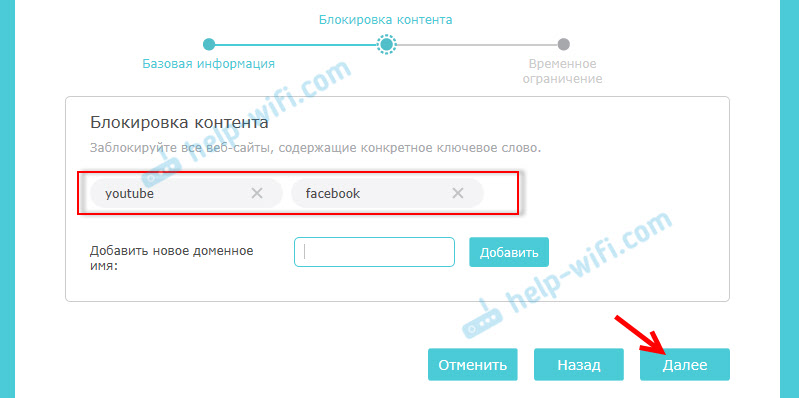 Iestatījumus varat rediģēt jebkurā laikā, sarakstam pievienojot jaunas vietnes.
Iestatījumus varat rediģēt jebkurā laikā, sarakstam pievienojot jaunas vietnes. - Nākamajā solī jums ir jāiestata īslaicīgi ierobežojums piekļuvei internetam jūsu bērna ierīcei. Pagaidu ierobežojumu var noteikt no pirmdienas līdz piektdienai un nedēļas nogalēm (sestdien un svētdien). Mēs vienkārši ievietojam kasti netālu no “ieslēgšanās” un iestatām laiku ar slīdni, kura laikā jūsu bērnam būs pieeja internetam (par).
 Piemēram: Darba dienām es iestatīju 3 stundu ierobežojumu. Tas nozīmē, ka darba dienās bērnam būs piekļuve internetam trīs stundas dienā. Bet ne rindā (piemēram, no 12 līdz 15), bet kopumā. Tas ir, bērns no rīta pavadīja 30 minūtes internetā, kas nozīmē, ka viņam visu dienu ir atlikušas 2 stundas 30 minūtes. Viņš visu dienu var izmantot visu robežu. Brīvdienās es iestatīju ierobežojumu pulksten 6. Ja neievietojat čeku "ieslēgt", tad ierobežojumi netiks iestatīti.
Piemēram: Darba dienām es iestatīju 3 stundu ierobežojumu. Tas nozīmē, ka darba dienās bērnam būs piekļuve internetam trīs stundas dienā. Bet ne rindā (piemēram, no 12 līdz 15), bet kopumā. Tas ir, bērns no rīta pavadīja 30 minūtes internetā, kas nozīmē, ka viņam visu dienu ir atlikušas 2 stundas 30 minūtes. Viņš visu dienu var izmantot visu robežu. Brīvdienās es iestatīju ierobežojumu pulksten 6. Ja neievietojat čeku "ieslēgt", tad ierobežojumi netiks iestatīti.
Otrie iestatījumi - miega laiks. Šeit mēs iestatām laiku, kad piekļuve internetam tiks atvienota, neatkarīgi no pagaidu ierobežojumiem. No vakara līdz rītam.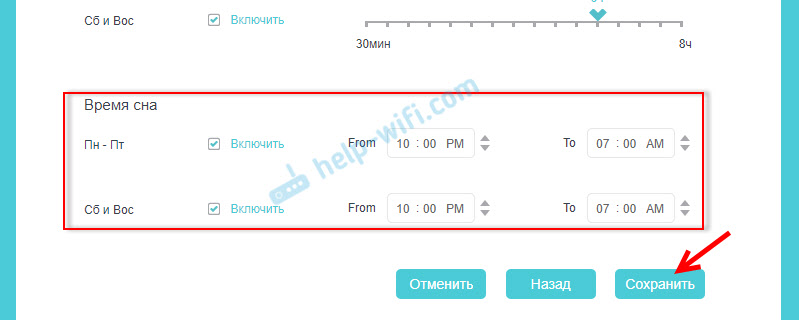
- Viss ir gatavs. Profils ir izveidots un jau darbojas. Profilu var mainīt vai noņemt.
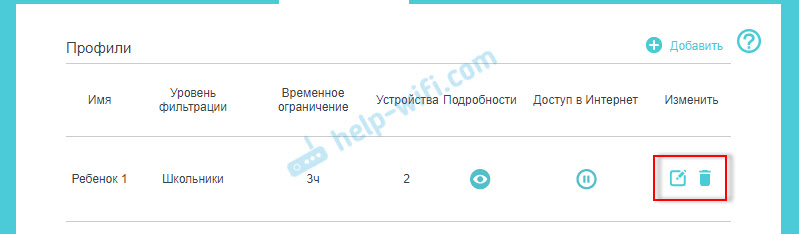
- Lai manuāli atspējotu piekļuvi internetam, varat noklikšķināt uz pogas "Pauze". To var arī izdarīt, lai pārbaudītu, vai vecāku kontrole darbojas vai nē. Mēs iestatām piekļuvi internetam un pārbaudām, vai bērna tālrunī ir piekļuve internetam.
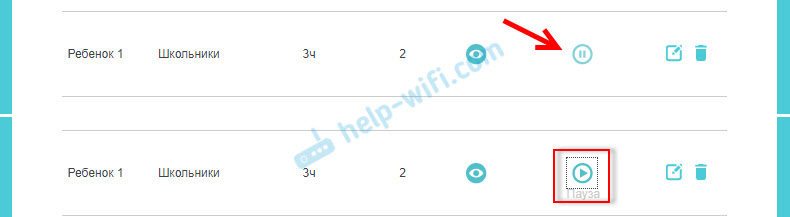 Vienkārši ņemiet vērā, ka tālruņa gadījumā, lai piekļūtu internetam, to var izmantot nevis Wi-Fi, bet gan mobilo internetu (no mobilā operatora).
Vienkārši ņemiet vērā, ka tālruņa gadījumā, lai piekļūtu internetam, to var izmantot nevis Wi-Fi, bet gan mobilo internetu (no mobilā operatora).
Apmeklētās vietnes vēsture un laiks tiešsaistē
Lai apskatītu statistiku, cik daudz laika bērna būvniecība šobrīd ir iztērējusi internetā (tiešsaistes laiks) un kādas vietnes, kuras bērns ir apmeklējis - acs formā ir jānoklikšķina uz pogas (sīkāka informācija).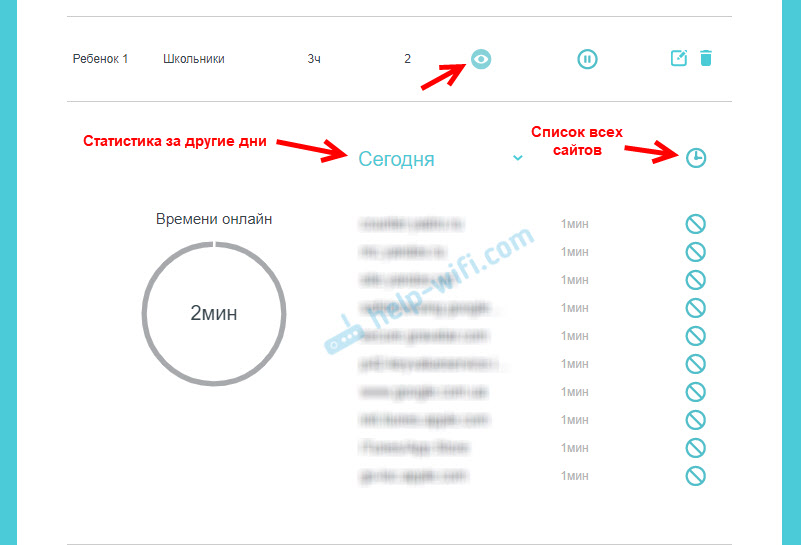 Jūs varat redzēt stāstu par citiem datumiem un atvērt visu vietņu sarakstu, kuras bērns apmeklēja no ierīces, kas tiek pievienota vecāku kontrolei. Arī pretī katrai vietnei ir poga, noklikšķinot uz uz kuras mēs pievienojam vietni bloķēto sarakstam.
Jūs varat redzēt stāstu par citiem datumiem un atvērt visu vietņu sarakstu, kuras bērns apmeklēja no ierīces, kas tiek pievienota vecāku kontrolei. Arī pretī katrai vietnei ir poga, noklikšķinot uz uz kuras mēs pievienojam vietni bloķēto sarakstam.
Mēģinot doties uz bloķēto vietni vai kad tiek izmantots viss iestatītā laika ierobežojums, ierīcē parādīsies interneta piekļuves kļūda vai brīdinājums, ka tiek noteikts vecāku kontroles ierobežojums.
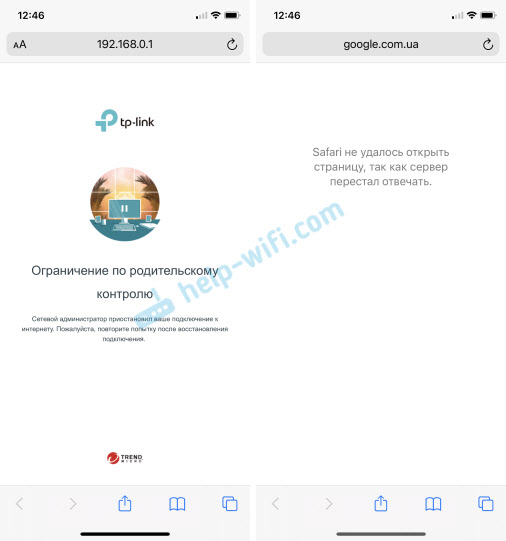
Bloķēšana atsevišķās lietojumprogrammās (YouTube, Instagram un T. D.) arī darbojas.
Vecāku kontroles iestatījumi un pārvaldība, izmantojot TP-Link Lietojumprogrammu
Vecāku kontroli var konfigurēt no viedtālruņa. Caur TP-Link piesiešanas lietojumprogrammu. Tur jūs varat izveidot profilu tādā pašā veidā, pievienot bērnu ierīces, iestatīt ierobežojumus vietnēs un laikā.
Svarīgs! Jums, iespējams, nav šo iestatījumu cilnē Homecare (kā manā ekrānuzņēmumā zemāk), bet cilnē "Rīki".
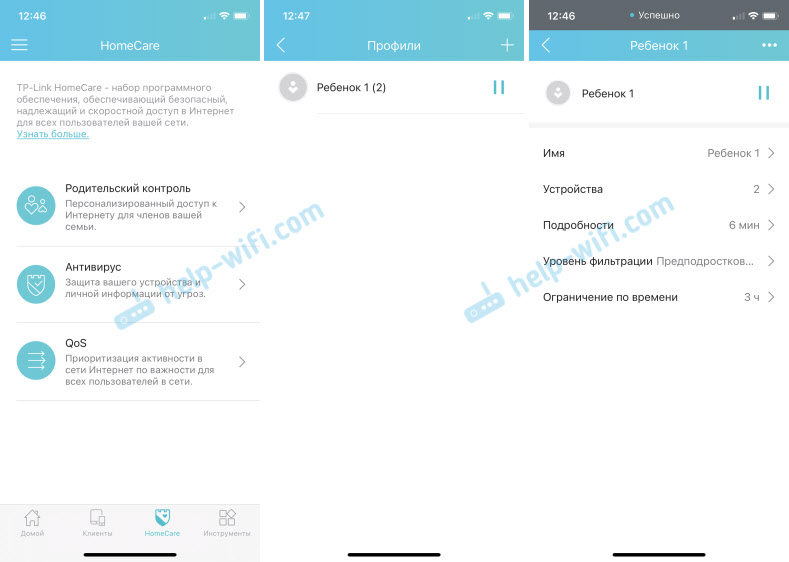
Tāpat kā caur maršrutētāja tīmekļa saskarni, jūs varat piespiedu kārtā atvienot internetu un apskatīt vietņu vēsturi, kuras apmeklē ierīces, kuras tiek pievienotas vecāku kontrolei maršrutētāja iestatījumos.
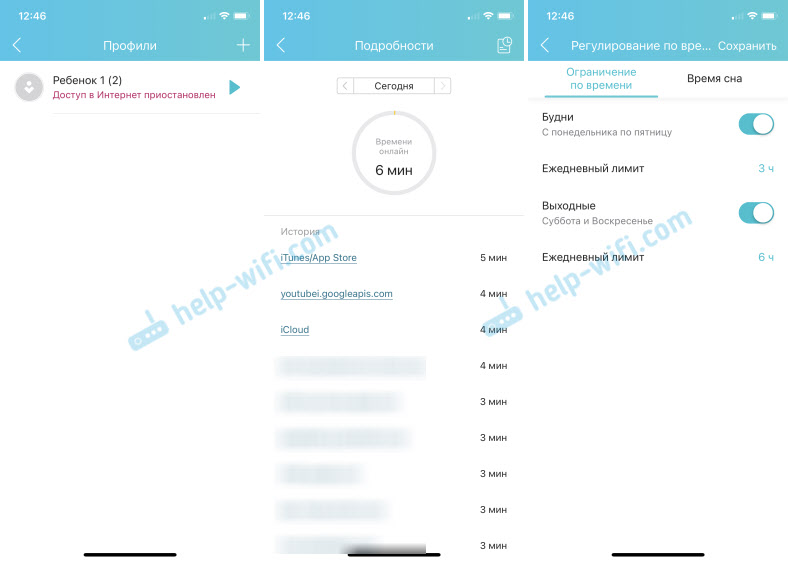
Es domāju, ka daudziem, lai konfigurētu vecāku vadību, izmantojot lietojumprogrammu no viedtālruņa, būs daudz vieglāk nekā caur maršrutētāja tīmekļa saskarni. Tas ir daudz ērtāk pārvaldīt, jums katru reizi nav jāatver maršrutētāja iestatījumi caur pārlūkprogrammu.
- « Routera interneta gaismas (WAN indikators) nedeg. Ko darīt?
- Jums ir jāatrod tālvadības pults televizoram no konsoles Android televizora »

